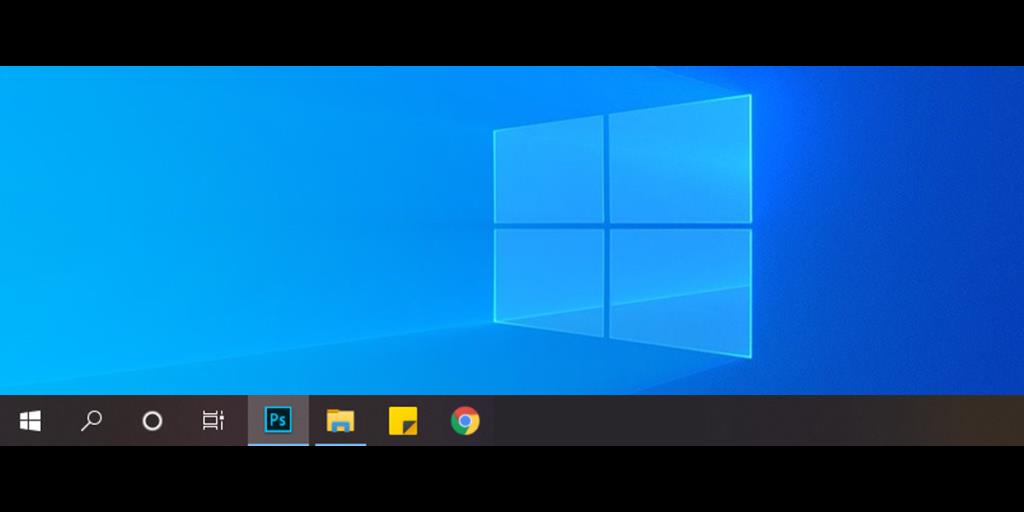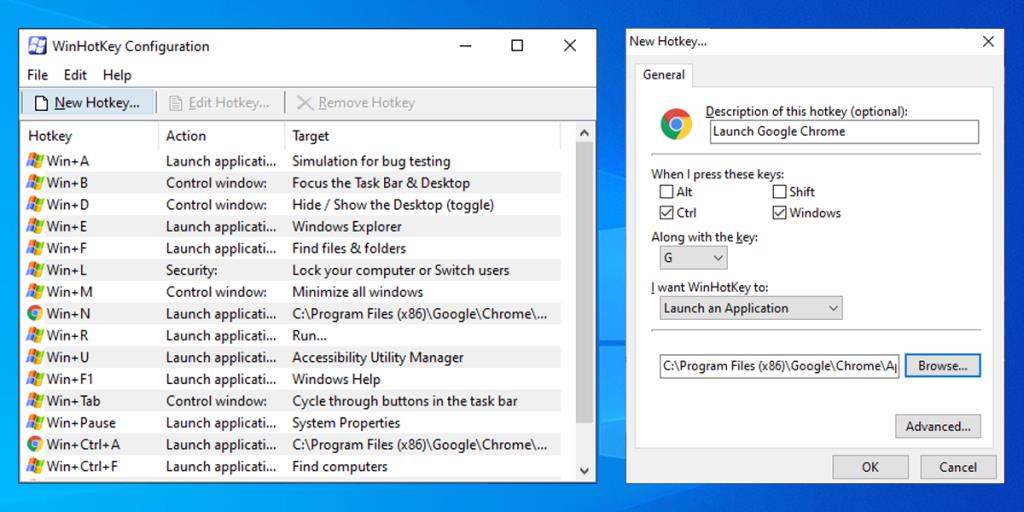Program yang kami gunakan dalam kehidupan seharian kami selalunya disertakan dengan pintasan papan kekunci berguna yang membantu mempercepatkan urusan. Tetapi bagaimana pula dengan mencipta hotkey yang boleh anda tekan untuk melancarkan apl atau folder?
Jika ini kelihatan seperti sesuatu yang anda perlukan dalam hidup anda, mari kita terokai dua cara mudah untuk melancarkan folder dan apl menggunakan tidak lebih daripada hanya beberapa kekunci.
Cara Membuka Program atau Folder pada Bar Tugas
Adakah anda tahu bahawa anda sudah mempunyai cara untuk melancarkan program menggunakan kekunci pintas dalam Windows 10? Ia agak terhad dalam keupayaannya, tetapi jika ia sesuai dengan keperluan anda, anda boleh mula bekerja menggunakan kekunci pintas untuk melancarkan program tanpa perlu memuat turun apa-apa.
Untuk menggunakan kaedah ini, anda perlu menyematkan apl dan folder yang ingin anda buka pada bar tugas. Untuk berbuat demikian, klik kanan apl atau folder dan pilih Semat ke bar tugas . Cara yang lebih pantas ialah dengan hanya menyeret ikonnya ke atas bar tugas.
Berkaitan: Penyesuaian Bar Tugas Windows 10: Panduan Lengkap Untuk membuka aplikasi atau folder yang disematkan, tekan kekunci Win bersama-sama dengan nombor yang sepadan. Ikon pada bar tugas anda diberi nombor dari kiri ke kanan.
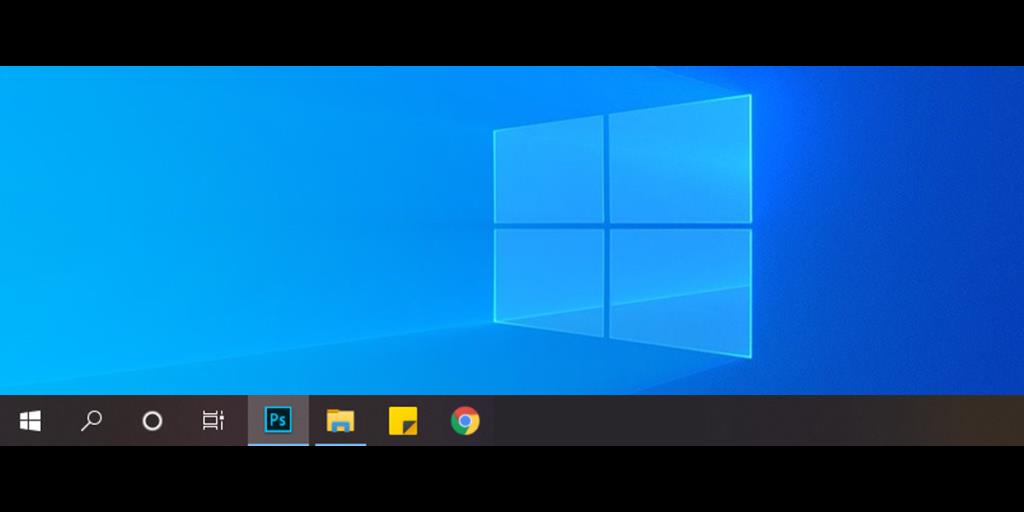
Untuk membuka aplikasi dalam gambar ini, anda perlu menggunakan pintasan berikut:
- Win + 1 untuk Photoshop.
- Win + 2 untuk File Explorer.
- Menang + 3 untuk Sticky Notes.
- Win + 4 untuk Google Chrome.
Nota: Untuk ikon kesepuluh pada bar tugas anda, tekan Win + 0 .
Terdapat kelebihan tertentu untuk kaedah ini. Anda tidak perlu memasang apa-apa pada komputer anda dan anda boleh menggunakannya walaupun anda menyembunyikan bar tugas anda . Namun begitu, anda mungkin tidak mahu mengacaukan bar tugas anda dan anda boleh menggunakan pintasan ini untuk maksimum 10 apl dan folder.
Dalam kes ini, kaedah berikut mungkin lebih sesuai untuk anda.
Buka Folder atau Apl Dengan WinHotKey
WinHotKey ialah aplikasi percuma dan mudah digunakan yang membolehkan anda menetapkan pintasan papan kekunci kepada pelbagai tindakan pada komputer anda. Ini termasuk menetapkan kekunci pintas tersuai yang membuka apl atau folder.
Ikuti langkah ini untuk menetapkan pintasan papan kekunci baharu menggunakan WinHotKey:
- Muat turun dan lancarkan WinHotKey.
- Klik Hotkey Baharu .
- Pilih tindakan yang akan dicetuskan oleh pintasan papan kekunci menggunakan menu lungsur di bawah yang saya mahu WinHotKey .
- Pilih kekunci yang merupakan sebahagian daripada pencetus.
- Klik Semak imbas untuk memilih apl atau program.
- Klik OK untuk menyimpan pintasan papan kekunci baharu.
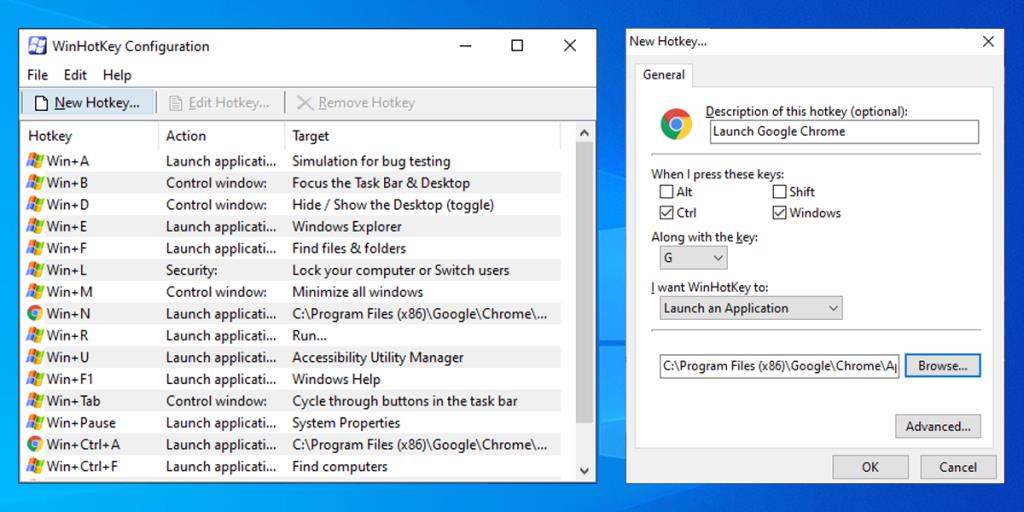
Nota: Anda juga boleh menggunakan WinHotKey untuk membuka dokumen atau mengawal tetingkap semasa.
Muat turun: WinHotKey (Percuma)
Menetapkan Pintasan Papan Kekunci Pantas dalam Windows
Kini anda tahu cara melancarkan apl dan folder yang paling kerap anda gunakan dengan cepat. Jika anda tidak mahu memasang apa-apa pada komputer anda, cuba kaedah pertama. Jika anda memerlukan lebih banyak pilihan konfigurasi, WinHotKey akan memberi anda banyak pilihan.